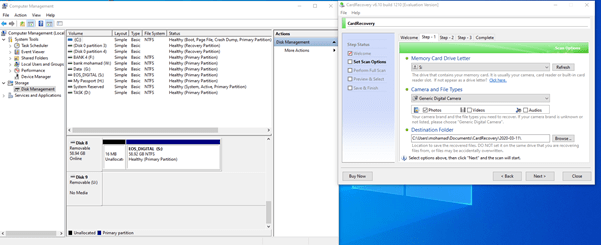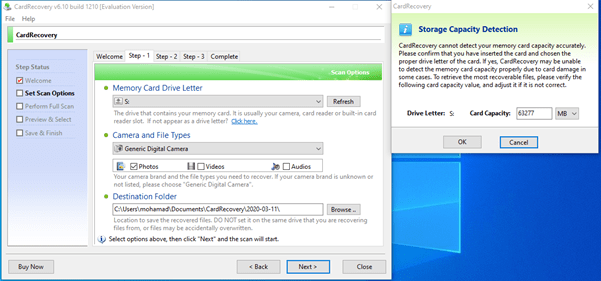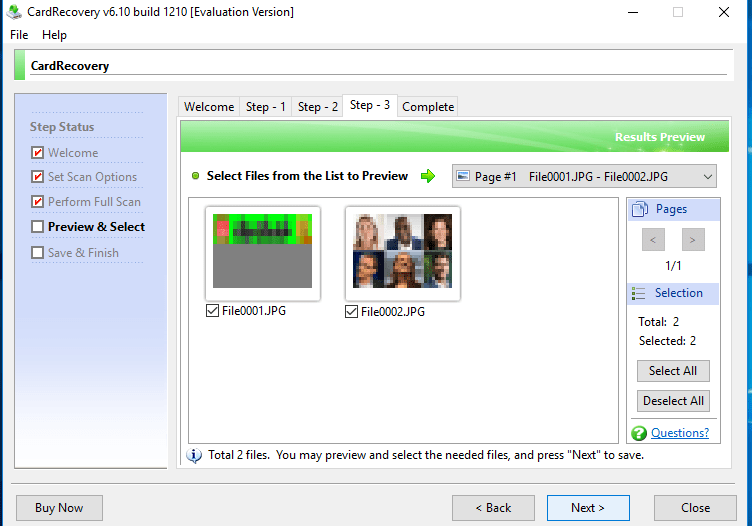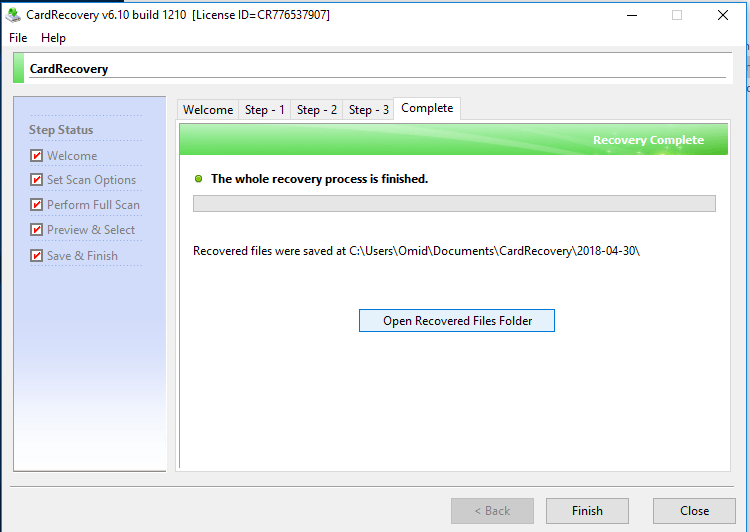اگر بخواهیم کارت حافظه مثل رم دوربین و فلش را براحتی ریکاوری کنیم Card Recovery برای شروع گزینه مناسبی است.چرا برای شروع؟ دلیل آن در ادامه مقاله امده است.
ریکاوری فلش به پروسه ای گفته می شود که فلش شما به علت خرابی فیزیکی یا نرم افزاری اطلاعات قابل مشاهده نیست و شما برای رسیدن به اطلاعات خود باید پروسه ای به نام ریکاوری را طی نمائید البته لازم به ذکر است در بیشتر مواقع این امر مستلزم تخصص و ابزار می باشد که ممکن است عدم وجود تشخیص و ابزار مناسب باعث آسیب بیشتر به فلش شما شود.
معرفی انواع ریکاوری حافظه
ریکاوری سخت افزاری:ریکاوری سخت افزاری به پروسه ای از ریکاوری اطلاق می شود که FLASH شما دچار آسیب فیزیکی که در بیشتر مواقع به علت نوسان برق می باشد شده است و در اصطلاح در کامپیوتر شناسایی نمی شود.
این نوع ریکاوری سخت ترین نوع ریکاوری فلش می باشد زیرا علاوه بر تخصص نیاز به ابزار خاص خود می باشد که برای ریکاوری درست نیاز به تخصص در کنار ابزار درست بوده که عدم وجود یکی باعث وجود ریسک فراوان و در بعضی از مواقع باعث از بین رفتن کامل اطلاعات می شود.
ریکاوری نرم افزاری:ریکاوری نرم افزاری، منظور پروسه ای از ریکاوری است،که بصورت عمدی یا سهوی اطلاعات را پاک یا کاملا فرمت شده است.
در این نوع آسیب نرم افزاری در صورت عدم اوررایت(overwrite) با اطلاعات جدید امکان ریکاوری بالای ۹۵% موجود می باشد؛ اما اوررایت (overwrite) کامل یا بخشی از فلش به هر دلیل در بیشتر مواقع باعث از دست رفتن دسته بندی اولیه و در بعضی از موارد هنگام اوررایت زیاد کل اطلاعات شما پاک می شود.
از نکات اولیه و مهم جهت ریکاوری کامل اطلاعات عدم اوررایت اطلاعات جدید می باشد خواه مربوط به همان FLASH یا اطلاعات جدید دیگریبرای آشنایی بیشتر با ریکاوری فلش نیاز می باشد توضیحات مختصری در رابطه با انواع خرابی دهیم.
انواع خرابی های نرم افزاری
- DELET کردن اطلاعات
- SHIFT DELET کردن اطلاعات
- FORMAT کردن اطلاعات
- DELET VOLUME یا همان DELET PARTITION
در بالا سعی شد انواع خرابی های نرم افزاری شرح داده شود حال سعی ما بر این است که بررسی کنیم که هر کدام از این خرابی ها با فلش ما چه می کند.
اجزای تشکیل دهنده پارتیشن بصورت زیر است:
- جدول ROOT
- جدول FAT
- جدول BOOT
BOOT : جدول BOOT در این نوع جدول نوع DATA AREA ثبت و نگهداری می شود.
FAT : اندازه پارتیشن ، نوع بلاک سایز و آدرس نواحی خالی شده
ROOT : اطلاعات نواحی اشغال شده (DATA AREA)
در حالت اول که DELET می باشد نماد دیتا به جدول RECYCLE BIN متصل می شود سپس کد قرار دادی مربوط در کنار کد شروع دیتا اضافه می شود و کل ناحیه مورد نظر قفل می شود برای بازیابی این نوع دیتا کافی است نماد دیتا را از جدول RECYCLI BIN ، RESTOR کنیم.
SHIFT DELET : در این وضعیت که قراردادی مربوط در کنار کد شروع دیتا قرار می گیرد ، سپس کل ناحیه اشغال شده مورد نظر به عنوان فضای خالی به جدول FAT معرفی می شود.
FORMAT PATITIO : در این حالت هیچ گونه جا به جایی کل نمی گیرد بلکه فقط کل جدول ROOT پاک شده و با العطبع کل جدول FAT پر می شود.
DELET PARTITION
در این حالت هیچ گونه اتفاق یا جا به جایی که در داخل پارتیشن صورت نمی گیرد بلکه فقط آدرس پارتیشن مورد نظر از MBR پاک می شود.
نکته
- هاردی که می خواهیم اطلاعاتش را ریکاوری کنیم به عنوان هارد خراب در نظرمیگیریم و هیچ اطلاعاتی رو آن نمی ریزیم.
- هگام پیدا کردن اطلاعات حتما اطلاعات را باید روی هارد دیگری غیر از هارد خراب یا همان هاردی که پاک شده است بریزیم.
انواع ریکاوری
- با ریشه (ROOT) : با نام و پوشه اصلی خودش بر می گردد.
- بی ریشه (RAW) : خام یا بدون ریشه بر اساس پسوند فایل بر می گردد.
به عنوان مثال همه عکس ها با فرمت JPG در یک پوشه همه فیلم ها هم با فرمت MOV در یک پوشه و ….
توضیحات فوق مقدمه ای بود برای معرفی یک نرم افزار قوی به نام CARDRECOVERY می باشد که تخصص اصلی این نرم افزار استخراج عکس ، فیلم و فایل های صوتی می باشد برای فلش و انواع مموری می باشد قبل از توضیح این نرم افزار مختصر توضیحات کلی برای این نرم افزار ارائه می دهیم.
قابلیت های نرم افزار CARD RECOVERY
از ویژگی های منحصر به فرد این نرم افزار انحصاری بودن آن از تکنولوژی Smart Scan می باشد انجام عملیات بازیابی تنها وظیفه این نرم افزار نمی باشد بلکه قابلیت حذف و اصلاح داده بر روی کارت حافظه شما را در جهت جلوگیری از آسیب بیشتر را نیز بر عهده دارد.
این نرم افزار را از کارت های حافظه معیوب و Unreadable نیز پشتیبانی می کند از قابلیت های دیگر این نرم افزار پشتیبانی از تمام دوربین های دیجیتال می باشد و شما می توانید با انتخاب نوع دوربین خود مرحله ی ریکاوری را شروع کنید.
- بازیابی عکس پاک شده از مموری و فلش
- بازیابی عکس و فیلم از روی فلایی ها
- توانایی کارکردن روی تمام مموری ها و تلفن های همراه
- پشتیبانی از تمام برند های مموری
- پشتیبانی از انواع فرمت های تصویری مانند MTS-MOV-MPEG-AVI-MPG
- پشتیبانی از انواع فرمت های عکس مانند JPG-JPEG-TIF-GIF-PNg-BMP
- توانایی انتخاب نوع دوربین مانند SONY-CANON و ….
در ادامه سعی میکنیم آموزشی تصویری از این نرم افزار ارائه داده و تمام کلاس های آموزش گام به گام بوده
[button size=”medium” style=”secondary” text=”CARDRECOVERY دانلود” link=”https://hard-repair.com/wp-content/uploads/exe/CardRecovery.6.30.0216.rar” ]
مرحله اول:
در مرحله اول پس از دانلود نرم افزار و نصب آن و بعد از باز کردن فضای نرم افزار شکل شماره یک را می بینید که این مرحله اولیه و مقدماتی و معرفی نرم افزار می باشد.
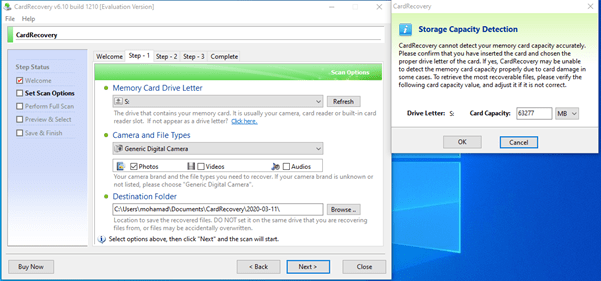
مرحله دوم :
-
- در تصویر زیر مشاهده می کنید در قسمت MEMORY CARD DRIVE شما باید در قسمت DISK MANAGMENT مموری یا فلش مورد نظر را انتخاب کرده
-
- در TAB ، CAMERA AND FILE TYP شما می توانید دوربین خود را انتخاب کرده در صورت فلش یا عدم اطلاع از دوربین مانند تصویر زیر گزینه GENERIC DIGITAL را انتخاب کرده و در قسمت زیر آن شما می توانید عکس یا ویدیو یا فایل صوتی انتخاب یا همه آنها را با هم انتخاب کنید و در نهایت درTAB آخر کد DESTINA TION FOLDER بوده مسیر ذخیر اطلاعات را انتخاب می کنید.
مرحله سوم :یک خلاصه از فرآیند کاری را توضیح داده و شما در صورت اشتباه میتوانید گزینه CANCEL و در صورت موافقت گزینه OK را زده و بر اساس حجم فلش یا RAM ممکن است بین ۱۰ دقیقه تا چند ساعت SCAN طول بکشد و درنهایت در مسیر انتخاب کرده اطلاعات را ذخیره می نماید.
مرحله چهارم:
بعد از تمام شدن scan هد صفحه نمایش داده میشود که در آن فایل هایی که قابل ریکاوری میباشد را نشان میدهد , در این قسما گزینه Next را بزنید.
مرحله پنج: در این قسمت شما میتوانید فایل های ریکاوری شده را نگاه کنید و درصورت کامل بودن فایل ها و ذخیره کردن آنها گزینه Next را بزنید.
مرحله شش:
در این قسمت ریکاوری اطلاعات شما انجام شده و در صورت زدن گزینه Open Recovered Files Folder میتوانید به محل ذخیره اطلاعات بروید.
نکات اساسی جهت ریکاوری کارت حافظه و فلش
- به هیچ عنوان اطلاعات ریکاوری شده را روی خود فلش یا RAM کپی یا ریکاوری نکنید مخصوصا هنگام انتخاب مسیر ریکاوری به هیچ عنوان آدرس همان فلش یا مموری را انتخاب نکنید.
- در این مقاله سعی بر این بود که توضیحات مختصر و مفیدی در رابطه با ریکاوری RAM یا فلش ارائه دهیم اما همیشه در نظر بگیرین ریکاوری در هر زمان و هر مکان نیاز به تخصص داشته و در صورت مهم بودن اطلاعات ریسک ریکاوری را به جان نخرید چون مشاهده شده است در بعضی از مواقع انتخاب گزینه های نامناسب باعث از بین رفتن همیشگی اطلاعات خواهند شد.